vergewisserncisco2960配置
cisco2960配置 时间:2021-04-18 阅读:()
1Catalyst2960-SSwitchErsteSchritteOL-20654-02Catalyst2960-SSwitchErsteSchritteHinweisezudiesemLeitfadenEntnehmendesSwitchesausderVerpackungAusführendesExpressSetupManagementdesSwitchesPlanenundEinrichtenvonSwitch-StacksRegalmontageAnschlieenderFlexStack-KabelAnschlieenandieSwitch-PortsBeiProblemenAufrufenvonDokumentationenundSendenvonServiceticketsCatalyst2960-SSwitchErsteSchritte2Catalyst2960-SSwitchErsteSchritteOL-20654-02HinweisezudiesemLeitfadenDiesesHandbuchbeschreibtdieBenutzungdesExpress-Setups,umIhrenCatalystSwitchdasersteMalzukonfigurieren.
EsenthltInformationenzuSwitch-Verwaltungsoptionen,Rackmontage,Stacking,Port-undModulverbindungsowieTippszurFehlerbehebung.
WeitereInformationenzurInstallationundKonfigurationdesSwitchesfindenSieinderDokumentationzuCatalyst2960unterCisco.
com.
WichtigeHinweise,AktualisierungenderDokumentationundAngabenzuSystemvoraussetzungen,Einschrnkungensowiebehobenen/nichtbehobenenFehlernfindenSieindenVersionshinweisen,ebenfallsunterCisco.
com.
bersetzungenderWarnhinweiseindieserVerffentlichungfindenSieimAbschnittRegulatoryComplianceandSafetyInformationfortheCatalyst2960and2960-SSwitches(LeitfadenzurEinhaltunggesetzlicherAuflagenfürCatalyst2960und2960-SSwitches)unterCisco.
comWennSiedieOnline-Verffentlichungenverwenden,whlenSiedieDokumenteaus,diemitderCiscoIOS-SoftwareversiondesSwitchesübereinstimmen.
InformationenzurSoftwareversionbefindensichaufdemCiscoIOS-AufkleberaufderRückseitedesSwitches.
EntnehmendesSwitchesausderVerpackungGehenSiefolgendermaenvor:1.
PackenSiedenSchalterausundnehmenSieihnausderVerpackung.
2.
SteckenSiedasVerpackungsmaterialwiederindenVersandkartonundlegenSieihnzurSeite.
3.
StellenSiesicher,dassSiefolgendeTeileerhaltenhaben.
FallsTeilefehlenoderbeschdigtseinsollten,benachrichtigenSieumgehendIhrenCiscoVertreteroderHndler,umweitereAnweisungenzuerhalten.
3Catalyst2960-SSwitchErsteSchritteOL-20654-02Catalyst2960-SSwitchErsteSchritte1Catalyst2960-SSwitch19:vierKreuzschlitz-Flachrundschrauben(Nr.
8)(48-0656-01)2Wechselstromkabel10:vierKreuzschlitz-Flachkopfschrauben(Nr.
8)(48-0655-01)3VierMontagefüeausGummi11zweiFlachkopfschrauben(Nr.
4)(48-0482-01)4Dokumentation12eineschwarzeKreuzschlitz-Maschinenschraube(48-0654-01)5zwei19-Zoll-Halterungen13(Optional3)KonsolenkabeloderUSB-Kabel6Anschlussabdeckung2füreinzustzlichesStromversorgungssystem(RPS)14(Optional3)CiscoFlexStack-Modul7Kabelführung15(Optional3)CiscoFlexStack-Kabel8vierKreuzschlitz-Flachkopfschrauben(Nr.
12)(48-0523-01)16(Optional3)Stromkabel-HalterungCatalyst2960-SSwitchErsteSchritte4Catalyst2960-SSwitchErsteSchritteOL-20654-02AusführendesExpressSetupWennSieIhrenSwitchdasersteMaleinrichten,solltenSiedasExpress-Setupdurchführen,umdieursprünglicheIP-Informationeinzugeben.
AufdieseWeisekannderSwitcheineVerbindungzulokalenRouternunddemNetzwerkherstellen.
SieknnendannzurweiterenKonfigurationüberdieIP-AdresseaufdenSwitchzugreifen.
FürdieEinrichtungdesSwitchesbentigenSieFolgendes:EinenPCmitWindows2000,XP,VistaoderWindowsServer2003EinenWebbrowser(InternetExplorer6.
0,7.
0,Firefox1.
5,2.
0oderhher)mitaktiviertemJavaScriptHinweisAuchandereLaptopsundBrowserwerdenmglicherweiseunterstützt.
EingeradesodereinCrossover-EthernetkabelderKategorie5oder6fürdenAnschlussdesPCsandenSwitchHinweisVorderDurchführungdesExpressSetupsolltenSiesmtlichePopup-BlockeroderdieProxyeinstellungeninIhremBrowsersowiejeglichekabellosenClients,dieaufIhremPCausgeführtwerden,deaktivieren.
1.
AlsBeispielisthierderCatalyst2960S-48FPD-LSwitchabgebildet.
IhrSwitch-ModellkannvondieserAbbildungabweichen.
2.
NurbeieinigenModellenverfügbar.
3.
Bestellbar.
Schritt1VergewissernSiesich,dasskeinGertmitdemSwitchverbundenist.
5Catalyst2960-SSwitchErsteSchritteOL-20654-02Catalyst2960-SSwitchErsteSchritteSchritt2WhrenddesExpressSetupfungiertderSwitchalsDHCP-Server.
WennIhrPCübereinestatischeIP-Adresseverfügt,ndernSievorübergehendIhrePC-EinstellungenzuDHCP,bevorSiemitdemnchstenSchrittfortfahren.
HinweisNotierenSiesichdiestatischeIP-Adresse.
SiebentigendiesefürSchritt10.
Schritt3VersorgenSiedenSwitchmitStrom,indemSiedasNetzkabelandasNetzteildesSwitchesundaneinegeerdeteWechselstromsteckdoseanschlieen.
Etwa30Sekunden,nachdemderSwitchangeschlossenwurde,beginnteinSelbsttest(Power-OnSelf-Test,POST),dereinigeMinuteninAnspruchnehmenkann.
WhrenddiesesTestsblinktdieSYSTEM-LEDgrünunddieRPS-,STATUS-,DUPLEX-undGESCHWINDIGKEITS-LEDsleuchtengrün.
NachAbschlussdesTestsleuchtetdieSYSTEM-LEDgrün,dieanderenLEDsschaltensichaus.
EineAusnahmebildetdieSTACK-MASTER-LED.
Sieleuchtetebenfallsgrün,wennessichumeinenstapelbarenSwitchhandelt,deralsStack-Mastereingesetztwird.
WartenSie,bisderPOST-Testabgeschlossenist,bevorSiemitdemnchstenSchrittfortfahren.
DieskannnachdemAnschlieendesSwitchesbiszu5Minutendauern.
Fehlerbehebung:WenndieSYSTEM-LEDgrünblinkt,nichtgrünleuchtetodergelbleuchtet,setzenSiesichmitIhremCiscoVertreteroderWiederverkuferinVerbindung.
DerSelbsttestdesSwitchesbeimEinschaltenistfehlgeschlagen.
RATING100-240~12-6A,50-60Hz206226Catalyst2960-SSwitchErsteSchritte6Catalyst2960-SSwitchErsteSchritteOL-20654-02Schritt4HaltenSiedieTasteMode"(Modus)gedrückt,bisalleLEDsdarübergrünleuchten.
HierzumüssenSiedieTastemindestens3Sekundengedrückthalten.
WennalleLEDsüberderTasteMode"(Modus)grünleuchten,knnenSiesieloslassen.
(DieRPS-LEDbleibtbeimanchenSwitchmodellenausgeschaltetundistzudemnichtbeiallenModellenvorhanden.
)DerSwitchbefindetsichnunimExpressSetup-Modus.
VergewissernSiesich,dassalleLEDsüberderTasteMode"(Modus)grünleuchten,bevorSiemitdemnchstenSchrittfortfahren.
Fehlerbehebung:FallsdieLEDsüberderTasteMode"(Modus)nachdemDrückenderTastezublinkenbeginnen,lassenSiedieTastewiederlos.
BlinkendeLEDsweisendaraufhin,dassderSwitchbereitskonfiguriertistundnichtindenExpressSetup-Moduswechselnkann.
WeitereInformationenfindenSieunter"ZurücksetzendesSwitches"aufSeite30.
7Catalyst2960-SSwitchErsteSchritteOL-20654-02Catalyst2960-SSwitchErsteSchritteSchritt5SchlieenSieeinEthernetkabelderKategorie5oder6aneinenderfolgendenAnschlüssean:einenbeliebigen10/100-oder10/100/1000-Ethernet-Downlink-Port(z.
B.
Port1)anderVorderseitedesSwitchesdenEthernet-Management-PortanderVorderseitedesSwitchesVerbindenSiedasandereEndedesKabelsmitdemEthernet-PortanIhremPC.
WartenSie,bisdiePort-LEDsamSwitchundaufIhremPCoderLaptopgrünleuchtenoderblinken,bevorSiemitdemnchstenSchrittfortfahren.
DiegrünenPort-LEDszeigenan,dasseineVerbindunghergestelltwurde.
Fehlerbehebung:FallsdiePort-LEDsnachetwa30Sekundennichtgrünwerden,vergewissernSiesich,dassFolgendesgewhrleistetist:DasEthernetkabelistmiteinemderDownlink-PortsdesSwitchesverbunden(nichtmiteinemUplink-PortwiedemDual-Purpose-Port).
SieverwendeneinintaktesEthernetkabelderKategorie5oder6.
DasandereGertmusseingeschaltetsein.
&DWDO\VW;6Series3R(*11X2X1X11X14X12X13X23X24X25X26X37X39X36X38X47X48X206228Catalyst2960-SSwitchErsteSchritte8Catalyst2960-SSwitchErsteSchritteOL-20654-02Schritt6GebenSiedieIP-Adresse10.
0.
0.
1indenWebbrowserein,unddrückenSiedieEingabetaste.
GebenSiebeiAufforderungdasStandardkennwortciscoein.
HinweisDerSwitcherkenntTextimFeldBenutzername"nicht.
DasFensterExpressSetup"wirdangezeigt.
Fehlerbehebung:WenndasFensterExpressSetup"nichtangezeigtwird,stellenSiesicher,dassallePop-Up-BlockerundProxy-EinstellungenimBrowserundalleWireless-ClientsaufdemPCoderNotebookdeaktiviertsind.
9Catalyst2960-SSwitchErsteSchritteOL-20654-02Catalyst2960-SSwitchErsteSchritteSchritt7GebenSiedieerforderlichenEinstellungenimFensterExpressSetup"ein.
HinweisAlleEintrgemüssenmitenglischenBuchstabenundZahlenvorgenommenwerden.
PflichtfelderGebenSiediefolgendenInformationenindieFelderunterNetzwerkeinstellungen"ein.
DerStandardwertimFeldVerwaltungsschnittstelle"(VLAN-ID)lautet1.
HinweisWirempfehlendieVerwendungdesvoreingestelltenVLAN-Werts,daVLAN1whrenddesExpressSetupdaseinzigeVLANaufdemSwitchist.
GebenSienurdanneineneueVLAN-IDein,wennSiedieManagementschnittstellefürdenSwitchndernmchten.
DerBereichfürdieVLAN-IDreichtvon1bis1001.
GebenSieimFeldIP-Adresse"dieIP-AdressefürdenSwitchein.
KlickenSieimFeldSubnetzmaske"aufdenPfeildesDropdown-Menüs,undwhlenSieeineSubnetzmaskeaus.
GebenSieimFeldStandard-Gateway"dieIP-AdressefürdasStandard-Gateway(denRouter)ein.
GebenSieIhrPasswortindasFeldSwitch-Passwort"ein.
DasPasswortkannaus1bis25alphanumerischenZeichenbestehenundmiteinerZahlbeginnen.
BeachtenSie,dasszwischenGro-undKleinschreibungunterschiedenwird.
LeerzeichenzwischendenZeichensindzulssig,jedochnichtamAnfangoderEndedesPassworts.
GebenSieimFeldSwitch-Passwortbesttigen"erneutdasPasswortein.
HinweisSiemüssendasStandardpasswortciscondern.
OptionaleFelderSieknnenweitereVerwaltungseinstellungenimFensterExpressSetup"eingeben.
OptionaleVerwaltungseinstellungendienenbeispielsweisezurErkennungundSynchronisierungdesSwitcheszurVereinfachungderVerwaltung.
DieUhrdesSwitcheswirdüberNTPautomatischmitderNetzwerkuhrsynchronisiert.
SieknnendieSystemuhrmanuelleinstellen,wennSieeineandereZeiteinstellungfürdenSwitcheinrichtenmchten.
KlickenSieaufSenden,umIhrenderungenzuspeichernundumIhreErsteinrichtungabzuschlieen.
WeitereInformationenzudenFelderndesFenstersExpressSetup"findenSieinderOnline-HilfezudiesemFenster.
Catalyst2960-SSwitchErsteSchritte10Catalyst2960-SSwitchErsteSchritteOL-20654-02Schritt8NachdemSieaufSendengeklickthaben,geschiehtFolgendes:DerSwitchwirdkonfiguriert,undderExpressSetup-Moduswirdbeendet.
DerBrowserzeigteineWarnmeldunganundversucht,überdiezuvorverwendeteIP-AdressedesSwitcheseineVerbindungherzustellen.
OftkannkeineVerbindungzwischendemPCunddemSwitchhergestelltwerden,weildiefürdenSwitchkonfigurierteIP-AdressezueinemanderenSubnetzgehrtalsdieIP-AdressedesPCs.
Schritt9TrennenSiedenSwitchvomPC,undinstallierenSiedenSwitchinIhremNetzwerk.
Siehe"Regalmontage"aufSeite19.
Schritt10WennSieinSchritt2diestatischeIP-AdresseIhresPCsgenderthaben,setzenSiesiejetztaufdiezuvorkonfigurierteIP-Adressezurück.
11Catalyst2960-SSwitchErsteSchritteOL-20654-02Catalyst2960-SSwitchErsteSchritteSchritt11JetztkannderSwitchmitdemCiscoNetworkAssistant,demGertemanagerodermitbeidenverwaltetwerden.
InformationenzurKonfigurationundzumManagementdesSwitchesfindenSieimAbschnitt"ManagementdesSwitches"aufSeite12.
Eswirddringendempfohlen,denCiscoNetworkAssistantvonCisco.
comherunterzuladenundzumManagementdesSwitcheseinzusetzen.
InformationenzurKonfigurationundzumManagementdesSwitchesfindenSieimAbschnitt"ManagementdesSwitches"aufSeite12.
SieknnendenGertemanagerwiefolgtanzeigen:1.
ffnenSieaufIhremPCoderNotebookeinenWebbrowser.
2.
GebenSiedieIP-AdressedesSwitches,denBenutzernamenunddasPasswort(inSchritt7zugewiesen)imWebbrowserein,unddrückenSiedieEingabetaste.
DieSeitefürdenGertemanagerwirdangezeigt.
Fehlerbehebung:WennderGertemanagernichtangezeigtwird:StellenSiesicher,dassdiePort-LEDfürdenmitIhremNetzwerkverbundenenSwitch-Portgrünleuchtet.
StellenSiesicher,dassderverwendetePCbzw.
LaptopübereineNetzwerkverbindungverfügt.
DiesknnenSieüberprüfen,indemSieeineVerbindungzueinembekanntenWebserverinIhremNetzwerkherstellen.
WennkeineNetzwerkverbindungbesteht,knnenSiedenFehlermithilfederNetzwerkeinstellungenIhresPCsoderNotebooksbeheben.
berprüfenSie,obdieIP-AdressedesSwitchesimBrowserkorrektist.
WenndierichtigeAdresseeingegebenwurde,leuchtetdieSwitch-Schnittstellen-LEDgrünundderPCoderLaptopverfügtübereineNetzwerkverbindung.
VersuchenSieweiter,denFehlerzubeheben,indemSiedenPCoderLaptopwiederandenSwitchanschlieen.
KonfigurierenSieaufIhremPCoderNotebookeinestatischeIP-Adresse,diezumselbenSubnetzgehrtwiedieIP-AdressedesSwitches.
Beispiel:–WenndieIP-AdressedesSwitches172.
20.
20.
85unddieIP-AdressedesPCsoderNotebooks172.
20.
20.
84lautet,befindensichbeideGerteimselbenNetzwerk.
–WenndieIP-AdressedesSwitches172.
20.
20.
85unddieIP-AdressedesPCsoderNotebooks10.
0.
0.
2lautet,befindensichdieGerteinverschiedenenNetzwerken,sodasskeinedirekteKommunikationerfolgenkann.
WenndieLEDdesSwitch-Ports,dermitdemPCoderLaptopverbundenist,grünleuchtet,gebenSiedieIP-AdressedesSwitcheserneutineinenWebbrowserein,umdenGertemanageranzuzeigen.
SobaldderGertemanagerangezeigtwird,knnenSiedieKonfigurationdesSwitchesfortsetzen.
Catalyst2960-SSwitchErsteSchritte12Catalyst2960-SSwitchErsteSchritteOL-20654-02ManagementdesSwitchesNachdemSiedasExpressSetupabgeschlossenunddenSwitchinIhremNetzwerkinstallierthaben,knnenSieeinederfolgendenOptionenfürdieweitereKonfigurationverwenden:GertemanagerCiscoNetworkAssistantKommandozeileWeitereManagement-OptionenGertemanagerDieeinfachsteMethodezumManagementdesSwitchesistderGertemanager,dersichimSpeicherdesSwitchesbefindet.
DieseWeboberflcheermglichtIhneneineschnelleKonfigurationundberwachung.
SieknnendenGertemanagerüberallinIhremNetzwerkübereinenWebbrowseraufrufen.
1.
ffnenSiedenWebbrowseraufIhremPCoderIhremArbeitsplatz.
2.
GebenSiedieIP-AdressedesSwitchesindenWebbrowserein,unddrückenSiedieEingabetaste.
DieSeitefürdenGertemanagerwirdangezeigt.
3.
VerwendenSiedenGertemanagerzurgrundlegendenKonfigurationundberwachungdesSwitches.
WeitereInformationenfindenSieinderOnline-HilfedesGertemanagers.
4.
ZugangzuweiterenKonfigurationsoptionenerhaltenSie,indemSiedenCiscoNetworkAssistantherunterladenundausführen.
DieserVorgangwirdimnchstenAbschnittbeschrieben.
CiscoNetworkAssistantCiscoNetworkAssistantisteinSoftwareprogramm,dasSievonCisco.
comherunterladenundaufIhremPCausführenknnen.
DiesesProgrammverfügtübererweiterteOptionenzurKonfigurationundberwachungmehrererGerte,13Catalyst2960-SSwitchErsteSchritteOL-20654-02Catalyst2960-SSwitchErsteSchritteeinschlielichSwitches,Switch-Cluster,Switch-Stacks,RouterundAccessPoints.
Download,InstallationundNutzungvonCiscoNetworkAssistantsindkostenlos.
1.
http://www.
cisco.
com/en/US/products/ps5931/tsd_products_support_series_home.
html.
SiemüssenaufCisco.
comregistriertsein,bentigenaberkeineweiterenZugriffsrechte.
2.
SuchenSiedasInstallationsprogrammfürdenNetworkAssistant.
3.
LadenSiedasInstallationsprogrammfürdenNetworkAssistantherunter,undführenSieesaus.
(SieknnendasProgrammauchdirektüberdasInternetausführen,vorausgesetzt,IhrBrowserermglichtdies.
)4.
FolgenSiebeimAusführendesInstallationsprogrammsdenangezeigtenAnweisungen.
KlickenSieaufderletztenSeiteaufFertigstellen",umdieInstallationdesNetworkAssistantabzuschlieen.
WeitereInformationenfindenSieinderOnline-HilfedesNetworkAssistantsowieindenEinführungsinformationen.
KommandozeileSieknnenCiscoIOS-BefehleundParameterüberdieKommandozeileeingeben.
AufdieKommandozeilezugreifenknnenSieüber:Switch-KonsolenportEthernet-Management-PortdesSwitchesSwitch-USB-PortCatalyst2960-SSwitchErsteSchritte14Catalyst2960-SSwitchErsteSchritteOL-20654-02Switch-Konsolenport1.
SteckenSiedasmitgelieferteAdapterkabelRJ-45aufDB-9indenseriellen9-Pin-AnschlussIhresPCsein.
SteckenSiedasandereEndedesKabelsindenKonsolenportdesSwitchesein.
2.
StartenSiedasTerminalemulations-ProgrammaufIhremPC.
3.
KonfigurierenSiedieTerminalemulations-SoftwareaufIhremPCmit9.
600Baud,8Datenbit,keineParitt,1StoppbitundkeineFlusssteuerung.
4.
GebenSieBefehlezurKonfigurationdesSwitchesüberdieKommandozeileein.
WeitereInformationenerhaltenSieindenSoftware-KonfigurationsanweisungenundderBefehlsreferenz.
Ethernet-Management-PortdesSwitches1.
SchlieenSieeinEthernetkabelderKategorie5andenEthernet-PortdesPCsan.
SteckenSiedasandereEndedesKabelsindenEthernet-Management-PortdesSwitchesein.
2.
StartenSieeineTelnet-SitzungaufIhremPC.
3.
GebenSiedieIP-AdressefürdenSwitchein,dieSiemithilfedesExpressSetupzugewiesenhaben.
4.
GebenSieBefehlezurKonfigurationdesSwitchesüberdieKommandozeileein.
WeitereInformationenerhaltenSieindenSoftware-KonfigurationsanweisungenundderBefehlsreferenz.
Switch-USB-Port1.
SchlieenSieeinUSB-KabelandenUSB-PortdesPCsan.
SteckenSiedasandereEndedesKabelsindenMini-B-USB-Port(5-Pin-Anschluss)desSwitchesein.
2.
StartenSiedasTerminalemulations-ProgrammaufIhremPC.
3.
KonfigurierenSiedieTerminalemulations-SoftwareaufIhremPCmit9.
600Baud,8Datenbit,keineParitt,1StoppbitundkeineFlusssteuerung.
4.
GebenSieBefehlezurKonfigurationdesSwitchesüberdieKommandozeileein.
WeitereInformationenerhaltenSieindenSoftware-KonfigurationsanweisungenundderBefehlsreferenz.
15Catalyst2960-SSwitchErsteSchritteOL-20654-02Catalyst2960-SSwitchErsteSchritteHinweisSieknnendenKonsolenportunddenUSB-PortdesSwitchesnichtgleichzeitigfürdenZugriffaufdieCLIverwenden.
WeitereManagement-OptionenSieknnenSNMP-ManagementanwendungenwiedieCiscoWorksLANManagement-Lsung(LMS)unddenCisconetManagerverwenden,umdenSwitchzukonfigurierenundzuverwalten.
SieknnenihnjedochauchübereineSNMP-kompatibleWorkstationverwalten,solangeaufdiesereineAnwendungwieCisconetManageroderSunNetManagerinstalliertist.
DieCiscoConfigurationEngineisteinNetzwerkmanagementgert,dasmitintegriertenCiscoNetworkingServices(CNS)-AgenteninderSwitch-Softwarekompatibelist.
SieknneneszurAutomatisierungderErstkonfigurationundfürKonfigurationsaktualisierungenaufdemSwitchverwenden.
EineListederBegleitdokumentationfindenSieunter"ZugriffaufdieOnline-Hilfe"aufSeite31.
PlanenundEinrichtenvonSwitch-StacksHinweisDieserAbschnittbeziehtsichausschlielichaufStacking-SwitchesderSerieCatalyst2960-S.
BevorSiedieSwitchesineinemStackmiteinanderverbinden,beachtenSiebittediefolgendenHinweise:VerbindenSienurCatalyst2960-SSwitchesineinemSwitch-Stack.
InstallierenSiedasFlexStack-ModulunddasFlexStack-Kabel,umdieStacking-Funktionzunutzen.
SieknnenbeidesineinemKitüberIhrenCiscoVertreterbestellen:C2960S-STACK=.
BedenkenSiedieLngedesFlexStack-Kabels.
JenachKonfigurationbentigenSiemglicherweiseKabelinanderenLngen.
SieknnendieseüberIhrenCiscoVertreterbestellen:–CAB-STK-E-0.
5M=(0,5mKabel)Catalyst2960-SSwitchErsteSchritte16Catalyst2960-SSwitchErsteSchritteOL-20654-02–CAB-STK-E-1M=(1mKabel)–CAB-STK-E-3M=(3mKabel)WeitereInformationenzumStackingfindenSieinderHardware-InstallationsanleitungfürdenSwitchunterCisco.
com.
KonzepteundVerfahrenzurVerwaltungvonSwitch-StacksfindenSieimLeitfadenfürdieSwitch-SoftwarekonfigurationunterCisco.
com.
InstallationdesFlexStack-ModulsSchritt1VerwendenSieeinenSchlitzschraubendreher,umdieAbdeckungdesFlexStack-ModulsanderRückseitedesSwitcheszuentfernen.
Schritt2FassenSiedasFlexStack-ModulanbeidenSeiten,undführenSieesindenModulsteckplatzein.
Schritt3ZiehenSiedieSchraubenanbeidenSeitendesModulsfest.
HinweisStellenSiesicher,dassdieSchraubennichtzufestangezogensindundsichproblemlosvonHandwiederlsenlassen.
206255206232RATING100-240~12-6A,50-60Hz17Catalyst2960-SSwitchErsteSchritteOL-20654-02Catalyst2960-SSwitchErsteSchritteHinweisezurVerkabelungDiefolgendenAbbildungenzeigendieempfohlenenKonfigurationenfürSwitch-StacksmitzustzlichenStack-KabelverbindungenfüreineoptimierteStack-Bandbreite.
WeitereKonfigurationsbeispielefindenSieinderHardware-InstallationsanleitungunterCisco.
com.
DiesisteinBeispielfüreinezustzlicheStack-KabelverbindungunterVerwendungeinesFlexStack-KabelsmiteinerLngevon0,5m.
RATING100-240~12-6A,50-60Hz206239206231Catalyst2960-SSwitchErsteSchritte18Catalyst2960-SSwitchErsteSchritteOL-20654-02DiesisteinBeispielfüreinezustzlicheStack-KabelverbindungunterVerwendungvonzweiFlexStack-KabelnmiteinerLngevonje0,5mund3m.
HinweisezurStromversorgungBittebeachtenSiefolgendeHinweise,bevorSiedieSwitchesineinemStackandieStromversorgunganschlieen:WennSieeinenbestimmtenSwitchalsStack-Masterfestlegenmchten,versorgenSiediesenSwitchzuerstmitStrom.
DieserSwitchbleibtsolangeStack-Master,biseineerneuteFestlegungeinesMasterserforderlichist.
SchaltenSienach2MinutenauchdieStromversorgungfürdieübrigenSwitchesimStackein.
SchaltenSiedieStromversorgungfüreinenSwitchab,bevorSieihneinembestehendenStackhinzufügenoderihndarausentfernen.
WeitereInformationenzurFestlegungeinesStack-MasterfindenSieimKapitelManagingSwitchStacks"(ManagementvonSwitch-Stacks)imLeitfadenfürdieSwitch-SoftwarekonfigurationunterCisco.
com.
20623019Catalyst2960-SSwitchErsteSchritteOL-20654-02Catalyst2960-SSwitchErsteSchritteRegalmontageIndiesemAbschnittwirddiegrundstzlicheMontageinein19ZollRegalunddieSwitchport-Verbindungbeschrieben.
AlsBeispielwirdindenfolgendenDarstellungenderCatalyst2960S-48FPD-LSwitchgezeigt.
SieknnenandereCatalyst2960-SSwitcheswieindiesenDarstellungengezeigtinstallierenundanschlieen.
AlternativeMontageverfahren,etwadieInstallationdesSwitchesinein24-Zoll-RackoderanderWand,sowieweitereInformationenzurVerkabelungfindenSieinderHardware-InstallationsanleitungunterCisco.
com.
ErforderlicheToolsSiebentigeneinenNummer2Kreuzschlitz-Schraubendreher,umdenSwitchimRegalanzubringen.
VorbereitungenBevorSiedenSwitchinstallieren,stellenSiesicher,dassfolgendeVoraussetzungenerfülltsind:DerAbstandzurVorderseitemusssogrosein,dassdieLEDsgutsichtbarsind.
DerZugangzurRückseitedesSwitcheszumAnschlieendesoptionalenErsatznetzteilsCiscoRedundantPowerSupply(RPS)2300oderzumStackingderSwitchesistgewhrleistet.
WennSiekeinenZugangzurRückseitehaben,solltenSiedieSwitchesmitKabelnversehen,bevorSiemitderRackmontagederSwitchesbeginnen.
DasWechselstromkabelreichtvonderWechselstromsteckdosebisandieRückseitedesSwitches.
DieKabelsolltenweitgenugvonelektrischenLrmquellenwiez.
B.
Funkgrten,HauptstromleitungenundHalogenbeleuchtungentferntliegen.
StellenSiesicher,dasssichdieKabelinsichererEntfernungvonjeglichenanderenGertenbefinden,diezueinerBeschdigungderKabelführenknnten.
DieLuftzufuhrumdenSwitchunddurchdieLüftungsschlitzesollteungehindertsein.
Catalyst2960-SSwitchErsteSchritte20Catalyst2960-SSwitchErsteSchritteOL-20654-02DieUmgebungstemperatursollte45°Cnichtübersteigen.
WennderSwitchineinergeschlossenenEinheitodereinerEinheitmitmehrerenRacksinstalliertwird,istdieTemperaturumdenSwitchmglicherweisehheralsdienormaleRaumtemperatur.
DieLuftfeuchtigkeitumdenSwitchdarfnichtüber85Prozentliegen.
DerInstallationsstandortdarfnichthherals3.
048mliegen.
Fürfeste10/100-oder10/100/1000-PortskanndieKabellngevomSwitchzudenangeschlossenenGertenbiszu100Meterbetragen.
BeachtenSiebezüglichKabellngenfürSFP-Modulverbindungen(SmallForm-FactorPluggable)dieHardware-InstallationsanleitungunterCisco.
comsowiedieimLieferumfangdesModulsenthalteneDokumentation.
WarnhinweisebeiderInstallationIndiesemAbschnittfindenSiediehufigstenWarnhinweise,diebeiderInstallationauftretenknnen.
bersetzungenderWarnhinweisefindenSieimDokumentRegulatoryComplianceandSafetyInformationfortheCatalyst2960and2960-SSwitches(LeitfadenzurEinhaltunggesetzlicherAuflagenfürCatalyst2960und2960-SSwitches)unterCisco.
com.
WarnungTreffenSiebeiderMontageoderWartungdesGertsineinemRackentsprechendeVorkehrungen,umVerletzungendurcheinemglicheInstabilittdesSystemszuvermeiden.
BeachtenSiezuIhrereigenenSicherheitdiefolgendenHinweise:IstdasGertdaseinzigeimRack,montierenSieesuntenimRack.
SolldasGertineinembereitsteilweisegefülltenRackmontiertwerden,bestückenSiedasRackvonuntennachoben,wobeidieschwersteKomponenteuntenimRackmontiertwird.
VerfügtdasRacküberStabilisierungsvorrichtungen,installierenSiezunchstdieseVorrichtungen,bevorSieeinGertimRackmontierenoderwarten.
Anweisung1006WarnungLaserproduktderKlasse1.
Anweisung100821Catalyst2960-SSwitchErsteSchritteOL-20654-02Catalyst2960-SSwitchErsteSchritteWarnungDiesesGertmussgeerdetsein.
AufkeinenFalldenErdungsleiterunwirksammachenoderdasGertohneeinensachgerechtinstalliertenErdungsleiterverwenden.
WennSiesichnichtsichersind,obeinesachgerechteErdungvorhandenist,wendenSiesichandiezustndigeInspektionsbehrdeodereinenElektriker.
Anweisung1024WarnungUmdasSystemvorberhitzungzuschützen,vermeidenSiedessenVerwendungineinemBereich,indemdieUmgebungstemperaturdenfolgendenempfohlenenHchstwertübersteigt:45°C.
Anweisung1047WarnungLassenSiefürLüftungsffnungendenfolgendenMindestabstandfrei,umeineuneingeschrnkteLuftzufuhrzugewhrleisten:7,6cm.
Anweisung1076VordemBefestigenderKlammernUmdenSwitchineinemRackzuinstallieren,müssenSiezunchstdieSchraubenamSwitch-Gehuseentfernen,damitdieMontageklammernangebrachtwerdenknnen.
HinweisEsistnichterforderlich,dieSchraubenzuentfernen,wennSiedieKlammernanderPositionfürdierückseitigeMontageanbringen.
Catalyst2960-SSwitchErsteSchritte22Catalyst2960-SSwitchErsteSchritteOL-20654-02MontagederHalterungenVerwendenSievierKreuzschlitz-Flachkopfschrauben,umdieKlammernmitderLngsseiteandenCatalyst2960-S-SwitchesaneinerderdreiMontagepositionenzubefestigen.
23Catalyst2960-SSwitchErsteSchritteOL-20654-02Catalyst2960-SSwitchErsteSchritteRackmontagedesSwitchesVerwendenSiedievierKreuzschlitz-MaschinenschraubenNr.
12,umdieHalterungenimRackanzubringen.
VerwendenSiedieschwarzeKreuzschlitz-Maschinenschraube,umdieKabelführungentwederaufderlinkenoderderrechtenHalterunganzubringen.
1Frontbefestigung3MittlereMontageposition2Kreuzschlitz-Flachkopfschrauben(Nr.
8)(48-0655-01)4RückseitigeBefestigungCatalyst2960-SSwitchErsteSchritte24Catalyst2960-SSwitchErsteSchritteOL-20654-02.
1Kabelführung4Kreuzschlitz-Flachkopfschrauben(Nr.
12)(48-0523-01)2schwarzeKreuzschlitz-Maschinenschrauben(48-0654-01)5MittlereMontageposition3Frontbefestigung6RückseitigeBefestigung25Catalyst2960-SSwitchErsteSchritteOL-20654-02Catalyst2960-SSwitchErsteSchritteAnschlieenderFlexStack-KabelVerwendenSiezumVerbindenderSwitchesausschlielichvonCiscogeprüfteFlexStack-Kabel.
VerbindenSienurCatalyst2960-SSwitchesineinemSwitch-Stack.
Schritt1EntfernenSiedenStaubschutzvondenFlexStack-Kabeln,undhebenSieihnfürdiesptereVerwendungauf.
Schritt2FührenSieeinEndedesFlexStack-KabelsindenStack-AnschlussdeserstenSwitchein.
FührenSiedasandereKabelendeindenStack-AnschlussdesanderenSwitchein.
HinweisWennSiedasFlexStack-KabelmitdemSTACK1-Anschlussverbinden,solltesichdasEtikettüberdemAnschlussbefinden.
WennSiedasFlexStack-KabelmitdemSTACK2-Anschlussverbinden,drehenSiedasKabelum,damitsichdasEtikettunterdemAnschlussbefindet.
Schritt3SetzenSiedenStaubschutzwiederauf,wennSiedieFlexStack-KabelausdenAnschlüssenentfernen.
DasEin-undAussteckenderFlexStack-KabelkannihreNutzungsdauerverkürzen.
SteckenSiedieKabelniemalsfteralsunbedingtntigeinundaus.
206235Catalyst2960-SSwitchErsteSchritte26Catalyst2960-SSwitchErsteSchritteOL-20654-02AnschlieenandieSwitch-PortsDieserAbschnittbeschreibt,wiedieVerbindungenzudenfestenSwitchportsunddenSFP-Modulportsaufgebautwerden.
Anschlussandie10/100-und10/100/1000-PortsDiefestenPortsderCatalyst2960-SPoweroverEthernetPlus(PoE+)Switchesermglichen:PoE+-UnterstützungfürGerte,diemitIEEE802.
3atkompatibelsindPoE-UnterstützungfürGerte,diemitIEEE802.
3afkompatibelsindUnterstützungfürCiscoEnhancedPoE(ePoE)DarüberhinausbietensieeinevonCiscovordefiniertePoE-UnterstützungfürCiscoIP-TelefoneundCiscoAironet-Zugangspunkte.
InformationenzumBerechnendesPoE-BudgetsfindenSieimSwitch-Hardware-Handbuch.
StandardmigliefertderPoE-PorteinesCatalyst2960-S-SwitchesautomatischStrom,wenneinkompatiblesGert(ePoE,PoEoderPoE+)angeschlossenist.
InformationenzurKonfigurationundberwachungvonPoE-undPoE+-PortsfindenSieimLeitfadenfürdieSwitch-Softwarekonfiguration.
Schritt1WennSieVerbindungenanServer,Arbeitspltze,IP-Telefone,kabelloseZugriffspunkteundRouteraufbauenwollen,verwendenSieeingeschütztesVier-Paar-ParallelkabelderKategorie5inVerbindungmitdenSwitch10/100oderden10/100/1000Ports.
VerwendenSieeingeradesVier-Paar-CrossoverkabelderKategorie5,wennSieeineVerbindungzuanderenSwitches,HubsoderRepeaternaufbauenwollen.
Schritt2VerbindenSiedasandereKabelendemiteinemRJ-45-PortamanderenGert.
11X14X12X1X2X11XPOWEROVERETHERNET740W20623627Catalyst2960-SSwitchErsteSchritteOL-20654-02Catalyst2960-SSwitchErsteSchritteHinweisDieAuto-MDIX-Funktioniststandardmigaktiviert.
DerSwitcherkenntdenerforderlichenKabeltypfürKupfer-EthernetverbindungenundKonfiguriertdieSchnittstelleentsprechend.
DaherknnenSieentwedereinCrossover-odereingeradesKabelfürVerbindungenaneinen10/100oder10/100/1000-Kupfer-ModulportmitdemSwitchverwenden,ungeachtetderArtdesGertsamanderenEndederVerbindung.
InstallierenderSFP-oderSFP+-ModuleEinigeCatalyst2960-SSwitcheshabenSteckpltzefürSFP-Module,whrendandereüberSteckpltzefürSFP+-Moduleverfügen.
DieSFP-SteckpltzeunterstützennurSFP-Module.
DieSFP+-SteckpltzeunterstützensowohlSFP-alsauchSFP+-Module.
EineListederunterstütztenModulefindenSieindenVersionshinweisenaufCisco.
com.
EinegenauereAnleitungzurInstallation,EntfernungundVerbindungvonSFP-ModulenfindenSieinderzumSFP-ModulgehrigenDokumentation.
Schritt1HaltenSiedasModulandenSeitenfest,undsteckenSieesindieffnungdesSwitches,bisderSteckereinrastet.
Schritt2SteckenSiedasgeeigneteKabelindenModulport.
VerbindenSiedasandereKabelendemitdemanderenGert.
Catalyst2960-SSwitchErsteSchritte28Catalyst2960-SSwitchErsteSchritteOL-20654-02VorsichtWirdeinSFP-Modulhufigdeinstalliertunderneutinstalliert,verkürztsichseineLebensdauer.
DieModulesolltendahernichtunntigentferntunderneutinstalliertwerden.
PortkonnektivittbesttigenNachdemSiedenSwitch-PortandasandereGertangeschlossenhaben,leuchtetdieLEDdesPortsgelbauf,whrendderSwitchversucht,eineVerbindungherzustellen.
DieserVorgangdauertetwa30Sekunden.
DanachleuchtetdieLEDgrün.
WenndieLEDaufhrtzuleuchten,istdasGertmglicherweisenichtaktiviert,esliegteinProblemmitdemKabelvor,oderesbestehteinProblemmitdemaufdemZielgertinstalliertenAdapter.
InformationenzurOnline-HilfefindenSieunter"BeiProblemen"aufSeite28.
BeiProblemenSolltenProblemeauftreten,findenSieindiesemAbschnittundunterCisco.
comUnterstützung.
IndiesemAbschnittgehtesumFehlerbehebungbeimExpressSetup,ZurücksetzendesSwitches,ZugangzurOnline-HilfeundumweitereInformationen.
FehlerbehebungExpressSetupFallssichdasExpressSetupnichtausführenlsstoderdieSeitenichtinIhremBrowserangezeigtwird,prüfenSiebittefolgendePunkte:29Catalyst2960-SSwitchErsteSchritteOL-20654-02Catalyst2960-SSwitchErsteSchritteHabenSieüberprüft,obderPOST-TestvorBeginndesExpressSetuperfolgreichdurchgeführtwurdeFallsnicht,vergewissernSiesich,dassnurdieSYST-undSTAT-LEDsgrünleuchten,bevorSiedieTasteMode"drücken,umindenExpressSetup-Moduszuwechseln.
POST-Fehlersindfürgewhnlichschwerwiegend.
WendenSiesichandentechnischenSupportvonCisco,wennderPOST-TestbeiIhremSwitchfehlgeschlagenist.
HabenSiewhrenddesPOST-TestsaufdieTasteMode"gedrücktFallsja,wartenSie,bisderPOST-Testabgeschlossenist.
SchaltenSiedenSwitchausundwiederein.
WartenSiebisderPOST-Testabgeschlossenist.
berprüfenSie,obdieSYST-undSTAT-LEDsgrünleuchten.
DrückenSiedieTasteMode",umindenExpressSetup-Moduszuwechseln.
HabenSieversucht,fortzufahren,ohnezuüberprüfen,obsichderSwitchimExpressSetup-ModusbefandVergewissernSiesich,dassalleLEDsüberderModustastegrünaufleuchten.
(DieRPS-LEDistausgeschaltet.
)DrückenSieggf.
dieTasteMode"(Modus),umdenExpressSetup-Moduszuaktivieren.
VerfügtIhrPCübereinestatischeIP-AdresseFallsja,ndernSieIhrePC-EinstellungenvorübergehendzuDHCP,bevorSiedenSwitchanschlieen.
HabenSieversehentlicheinCrossover-KabelanstelleeinesgeradenEthernetkabelszwischendemSwitchportunddemEthernetanschlussmitdemPCverwendetFallsja,schlieenSieeingeradesKabelaneinenEthernet-PortdesSwitchesundIhresPCsan.
WartenSie30Sekunden,bevorSie10.
0.
0.
1indenBrowsereingeben.
Catalyst2960-SSwitchErsteSchritte30Catalyst2960-SSwitchErsteSchritteOL-20654-02ZurücksetzendesSwitchesFolgenSiediesenSchritten,umdiewerkseitigenStandardeinstellungenwiederherzustellen.
FürdieNotwendigkeit,denSwitchaufdieWerkseinstellungenzurückzusetzen,knntenfolgendeGründeausschlaggebendsein:SiehabendenSwitchinIhremNetzwerkinstalliertundknnenkeineVerbindungzuihmherstellen,daSiediefalscheIP-Adressezugewiesenhaben.
SiemchtenalleKonfigurationendesSwitcheslschenundeineneueIP-Adressezuweisen.
SiemchtendasPasswortdesSwitcheszurücksetzen.
VorsichtDasZurücksetzendesSwitcheslschtalleKonfigurationenundstartetdenSwitchneu.
HabenSiedasEthernetkabelandenKonsolenportanstelledes10/100odereines10/100/1000EthernetportsamSwitchangeschlossenFallsja,trennenSiedasKabelvomKonsolenport.
VerbindenSieanschlieenddasKabelmiteinemEthernet-PortamSwitchundamPC.
WartenSie30Sekunden,bevorSie10.
0.
0.
1indenBrowsereingeben.
HinweisDerKonsolenportistblauundderEthernet-Portgelbgekennzeichnet.
HabenSie30Sekundengewartet,nachdemSiedenSwitchunddenPCverbundenhabenundbevorSiedieIP-AdresseinIhrenBrowsereingegebenhabenFallsnicht,wartenSie30Sekunden,undgebenSienochmals10.
0.
0.
1inIhrenBrowserein.
DrückenSieanschlieenddieEingabetaste.
HabenSiediefalscheAdresseindenBrowsereingegebenoderisteineFehlermeldungaufgetretenFallsja,gebenSienochmals10.
0.
0.
1inIhrenBrowserein,unddrückenSiedieEingabetaste.
31Catalyst2960-SSwitchErsteSchritteOL-20654-02Catalyst2960-SSwitchErsteSchritteSosetzenSiedenSwitchzurück:HaltenSiedieTasteMode"gedrückt.
DieLEDsfangennachungefhr3Sekundenanzublinken.
HaltenSiedieTasteMode"weiterhingedrückt.
DieLEDshrennachungefhr7SekundenaufzublinkenunddannstartetderSwitcherneut.
DerSwitchagiertjetztwieeinunkonfigurierterSwitch.
SieknnendieIP-AdressinformationendesSwitcheseingeben,indemSiedenExpressSetupwieimAbschnitt"AusführendesExpressSetup"aufSeite4beschrieben,verwenden.
ZugriffaufdieOnline-HilfeSuchenSiezunchstimAbschnittzurFehlerbehebunginderHardware-InstallationsanleitungfürdenSwitchoderimLeitfadenfürdieSwitch-SoftwarekonfigurationunterCisco.
comnacheinerLsungfürdasProblem.
DarüberhinausknnenSieaufdieCiscoWebsitefürtechnischenSupportundDokumentationzugreifen,umeineListemitbekanntenHardwareproblemenundumfassendeDokumentationenzurFehlerbehebungaufzurufen.
WeitereInformationenWeitereInformationenzudiesemSwitchfindenSieinfolgendenDokumentenaufCisco.
com:Catalyst2960-SSwitchHardwareInstallationGuideRegulatoryComplianceandSafetyInformationfortheCatalyst2960and2960-SSwitchesReleaseNotesfortheCatalyst2960-SSwitchCatalyst2960and2960-SSwitchSoftwareConfigurationGuideCatalyst2960and2960-SSwitchCommandReferenceCatalyst3750,3560,2975,2960,and2960-SSwitchSystemMessageGuideOnline-HilfefürdenGertemanager(aufdemSwitchverfügbar)CiscoSmallForm-FactorPluggableModulesInstallationNotesCatalyst2960-SSwitchErsteSchritte32Catalyst2960-SSwitchErsteSchritteOL-20654-02AufrufenvonDokumentationenundSendenvonServiceticketsInformationenzuverfügbarerDokumentation,zumSendenvonServiceticketssowiezumAbrufenweitererInformationenfindenSiejedenMonatinWhat'sNewinCiscoProductDocumentation(NeuigkeitenbeiderCiscoProduktdokumentation).
HierfindenSieauerdemalleneuenundüberarbeitetentechnischenDokumentationenvonCisco:http://www.
cisco.
com/en/US/docs/general/whatsnew/whatsnew.
htmlAbonnierenSieWhat'sNewinCiscoProductDocumentation(NeuigkeitenbeiderCiscoProduktdokumentation)alsRSS-Feed,umaktuelleInhaltejederzeitdirektübereinentsprechendesProgrammabzurufen.
RSS-FeedssindeinkostenloserService,undCiscounterstütztaktuellRSSVersion2.
0.
Cisco,CiscoSystemsunddasCiscoSystemsLogosindeingetrageneMarkenoderKennzeichenvonCiscoSystems,Inc.
und/oderderenverbundenenUnternehmenindenUSAundinundanderenLndern.
EineListederCiscoMarkenfindenSieunter:www.
cisco.
com/go/trademarks.
DiegenanntenMarkenandererAnbietersindEigentumderjeweiligenInhaber.
DieVerwendungdesBegriffsPartner"impliziertkeinegesellschaftsrechtlicheBeziehungzwischenCiscoundanderenUnternehmen.
(1110R)BeidenindiesemDokumentverwendetenIP-AdressenhandeltessichnichtumtatschlicheAdressen.
DieindiesemDokumententhaltenenBeispiele,BefehlsausgabenundAbbildungendienenlediglichzurVeranschaulichung.
DiemglicheVerwendungtatschlicherIP-AdressenindiesemZusammenhangistzuflligundnichtbeabsichtigt.
2010-2012CiscoSystems,Inc.
AlleRechtevorbehalten.
EsenthltInformationenzuSwitch-Verwaltungsoptionen,Rackmontage,Stacking,Port-undModulverbindungsowieTippszurFehlerbehebung.
WeitereInformationenzurInstallationundKonfigurationdesSwitchesfindenSieinderDokumentationzuCatalyst2960unterCisco.
com.
WichtigeHinweise,AktualisierungenderDokumentationundAngabenzuSystemvoraussetzungen,Einschrnkungensowiebehobenen/nichtbehobenenFehlernfindenSieindenVersionshinweisen,ebenfallsunterCisco.
com.
bersetzungenderWarnhinweiseindieserVerffentlichungfindenSieimAbschnittRegulatoryComplianceandSafetyInformationfortheCatalyst2960and2960-SSwitches(LeitfadenzurEinhaltunggesetzlicherAuflagenfürCatalyst2960und2960-SSwitches)unterCisco.
comWennSiedieOnline-Verffentlichungenverwenden,whlenSiedieDokumenteaus,diemitderCiscoIOS-SoftwareversiondesSwitchesübereinstimmen.
InformationenzurSoftwareversionbefindensichaufdemCiscoIOS-AufkleberaufderRückseitedesSwitches.
EntnehmendesSwitchesausderVerpackungGehenSiefolgendermaenvor:1.
PackenSiedenSchalterausundnehmenSieihnausderVerpackung.
2.
SteckenSiedasVerpackungsmaterialwiederindenVersandkartonundlegenSieihnzurSeite.
3.
StellenSiesicher,dassSiefolgendeTeileerhaltenhaben.
FallsTeilefehlenoderbeschdigtseinsollten,benachrichtigenSieumgehendIhrenCiscoVertreteroderHndler,umweitereAnweisungenzuerhalten.
3Catalyst2960-SSwitchErsteSchritteOL-20654-02Catalyst2960-SSwitchErsteSchritte1Catalyst2960-SSwitch19:vierKreuzschlitz-Flachrundschrauben(Nr.
8)(48-0656-01)2Wechselstromkabel10:vierKreuzschlitz-Flachkopfschrauben(Nr.
8)(48-0655-01)3VierMontagefüeausGummi11zweiFlachkopfschrauben(Nr.
4)(48-0482-01)4Dokumentation12eineschwarzeKreuzschlitz-Maschinenschraube(48-0654-01)5zwei19-Zoll-Halterungen13(Optional3)KonsolenkabeloderUSB-Kabel6Anschlussabdeckung2füreinzustzlichesStromversorgungssystem(RPS)14(Optional3)CiscoFlexStack-Modul7Kabelführung15(Optional3)CiscoFlexStack-Kabel8vierKreuzschlitz-Flachkopfschrauben(Nr.
12)(48-0523-01)16(Optional3)Stromkabel-HalterungCatalyst2960-SSwitchErsteSchritte4Catalyst2960-SSwitchErsteSchritteOL-20654-02AusführendesExpressSetupWennSieIhrenSwitchdasersteMaleinrichten,solltenSiedasExpress-Setupdurchführen,umdieursprünglicheIP-Informationeinzugeben.
AufdieseWeisekannderSwitcheineVerbindungzulokalenRouternunddemNetzwerkherstellen.
SieknnendannzurweiterenKonfigurationüberdieIP-AdresseaufdenSwitchzugreifen.
FürdieEinrichtungdesSwitchesbentigenSieFolgendes:EinenPCmitWindows2000,XP,VistaoderWindowsServer2003EinenWebbrowser(InternetExplorer6.
0,7.
0,Firefox1.
5,2.
0oderhher)mitaktiviertemJavaScriptHinweisAuchandereLaptopsundBrowserwerdenmglicherweiseunterstützt.
EingeradesodereinCrossover-EthernetkabelderKategorie5oder6fürdenAnschlussdesPCsandenSwitchHinweisVorderDurchführungdesExpressSetupsolltenSiesmtlichePopup-BlockeroderdieProxyeinstellungeninIhremBrowsersowiejeglichekabellosenClients,dieaufIhremPCausgeführtwerden,deaktivieren.
1.
AlsBeispielisthierderCatalyst2960S-48FPD-LSwitchabgebildet.
IhrSwitch-ModellkannvondieserAbbildungabweichen.
2.
NurbeieinigenModellenverfügbar.
3.
Bestellbar.
Schritt1VergewissernSiesich,dasskeinGertmitdemSwitchverbundenist.
5Catalyst2960-SSwitchErsteSchritteOL-20654-02Catalyst2960-SSwitchErsteSchritteSchritt2WhrenddesExpressSetupfungiertderSwitchalsDHCP-Server.
WennIhrPCübereinestatischeIP-Adresseverfügt,ndernSievorübergehendIhrePC-EinstellungenzuDHCP,bevorSiemitdemnchstenSchrittfortfahren.
HinweisNotierenSiesichdiestatischeIP-Adresse.
SiebentigendiesefürSchritt10.
Schritt3VersorgenSiedenSwitchmitStrom,indemSiedasNetzkabelandasNetzteildesSwitchesundaneinegeerdeteWechselstromsteckdoseanschlieen.
Etwa30Sekunden,nachdemderSwitchangeschlossenwurde,beginnteinSelbsttest(Power-OnSelf-Test,POST),dereinigeMinuteninAnspruchnehmenkann.
WhrenddiesesTestsblinktdieSYSTEM-LEDgrünunddieRPS-,STATUS-,DUPLEX-undGESCHWINDIGKEITS-LEDsleuchtengrün.
NachAbschlussdesTestsleuchtetdieSYSTEM-LEDgrün,dieanderenLEDsschaltensichaus.
EineAusnahmebildetdieSTACK-MASTER-LED.
Sieleuchtetebenfallsgrün,wennessichumeinenstapelbarenSwitchhandelt,deralsStack-Mastereingesetztwird.
WartenSie,bisderPOST-Testabgeschlossenist,bevorSiemitdemnchstenSchrittfortfahren.
DieskannnachdemAnschlieendesSwitchesbiszu5Minutendauern.
Fehlerbehebung:WenndieSYSTEM-LEDgrünblinkt,nichtgrünleuchtetodergelbleuchtet,setzenSiesichmitIhremCiscoVertreteroderWiederverkuferinVerbindung.
DerSelbsttestdesSwitchesbeimEinschaltenistfehlgeschlagen.
RATING100-240~12-6A,50-60Hz206226Catalyst2960-SSwitchErsteSchritte6Catalyst2960-SSwitchErsteSchritteOL-20654-02Schritt4HaltenSiedieTasteMode"(Modus)gedrückt,bisalleLEDsdarübergrünleuchten.
HierzumüssenSiedieTastemindestens3Sekundengedrückthalten.
WennalleLEDsüberderTasteMode"(Modus)grünleuchten,knnenSiesieloslassen.
(DieRPS-LEDbleibtbeimanchenSwitchmodellenausgeschaltetundistzudemnichtbeiallenModellenvorhanden.
)DerSwitchbefindetsichnunimExpressSetup-Modus.
VergewissernSiesich,dassalleLEDsüberderTasteMode"(Modus)grünleuchten,bevorSiemitdemnchstenSchrittfortfahren.
Fehlerbehebung:FallsdieLEDsüberderTasteMode"(Modus)nachdemDrückenderTastezublinkenbeginnen,lassenSiedieTastewiederlos.
BlinkendeLEDsweisendaraufhin,dassderSwitchbereitskonfiguriertistundnichtindenExpressSetup-Moduswechselnkann.
WeitereInformationenfindenSieunter"ZurücksetzendesSwitches"aufSeite30.
7Catalyst2960-SSwitchErsteSchritteOL-20654-02Catalyst2960-SSwitchErsteSchritteSchritt5SchlieenSieeinEthernetkabelderKategorie5oder6aneinenderfolgendenAnschlüssean:einenbeliebigen10/100-oder10/100/1000-Ethernet-Downlink-Port(z.
B.
Port1)anderVorderseitedesSwitchesdenEthernet-Management-PortanderVorderseitedesSwitchesVerbindenSiedasandereEndedesKabelsmitdemEthernet-PortanIhremPC.
WartenSie,bisdiePort-LEDsamSwitchundaufIhremPCoderLaptopgrünleuchtenoderblinken,bevorSiemitdemnchstenSchrittfortfahren.
DiegrünenPort-LEDszeigenan,dasseineVerbindunghergestelltwurde.
Fehlerbehebung:FallsdiePort-LEDsnachetwa30Sekundennichtgrünwerden,vergewissernSiesich,dassFolgendesgewhrleistetist:DasEthernetkabelistmiteinemderDownlink-PortsdesSwitchesverbunden(nichtmiteinemUplink-PortwiedemDual-Purpose-Port).
SieverwendeneinintaktesEthernetkabelderKategorie5oder6.
DasandereGertmusseingeschaltetsein.
&DWDO\VW;6Series3R(*11X2X1X11X14X12X13X23X24X25X26X37X39X36X38X47X48X206228Catalyst2960-SSwitchErsteSchritte8Catalyst2960-SSwitchErsteSchritteOL-20654-02Schritt6GebenSiedieIP-Adresse10.
0.
0.
1indenWebbrowserein,unddrückenSiedieEingabetaste.
GebenSiebeiAufforderungdasStandardkennwortciscoein.
HinweisDerSwitcherkenntTextimFeldBenutzername"nicht.
DasFensterExpressSetup"wirdangezeigt.
Fehlerbehebung:WenndasFensterExpressSetup"nichtangezeigtwird,stellenSiesicher,dassallePop-Up-BlockerundProxy-EinstellungenimBrowserundalleWireless-ClientsaufdemPCoderNotebookdeaktiviertsind.
9Catalyst2960-SSwitchErsteSchritteOL-20654-02Catalyst2960-SSwitchErsteSchritteSchritt7GebenSiedieerforderlichenEinstellungenimFensterExpressSetup"ein.
HinweisAlleEintrgemüssenmitenglischenBuchstabenundZahlenvorgenommenwerden.
PflichtfelderGebenSiediefolgendenInformationenindieFelderunterNetzwerkeinstellungen"ein.
DerStandardwertimFeldVerwaltungsschnittstelle"(VLAN-ID)lautet1.
HinweisWirempfehlendieVerwendungdesvoreingestelltenVLAN-Werts,daVLAN1whrenddesExpressSetupdaseinzigeVLANaufdemSwitchist.
GebenSienurdanneineneueVLAN-IDein,wennSiedieManagementschnittstellefürdenSwitchndernmchten.
DerBereichfürdieVLAN-IDreichtvon1bis1001.
GebenSieimFeldIP-Adresse"dieIP-AdressefürdenSwitchein.
KlickenSieimFeldSubnetzmaske"aufdenPfeildesDropdown-Menüs,undwhlenSieeineSubnetzmaskeaus.
GebenSieimFeldStandard-Gateway"dieIP-AdressefürdasStandard-Gateway(denRouter)ein.
GebenSieIhrPasswortindasFeldSwitch-Passwort"ein.
DasPasswortkannaus1bis25alphanumerischenZeichenbestehenundmiteinerZahlbeginnen.
BeachtenSie,dasszwischenGro-undKleinschreibungunterschiedenwird.
LeerzeichenzwischendenZeichensindzulssig,jedochnichtamAnfangoderEndedesPassworts.
GebenSieimFeldSwitch-Passwortbesttigen"erneutdasPasswortein.
HinweisSiemüssendasStandardpasswortciscondern.
OptionaleFelderSieknnenweitereVerwaltungseinstellungenimFensterExpressSetup"eingeben.
OptionaleVerwaltungseinstellungendienenbeispielsweisezurErkennungundSynchronisierungdesSwitcheszurVereinfachungderVerwaltung.
DieUhrdesSwitcheswirdüberNTPautomatischmitderNetzwerkuhrsynchronisiert.
SieknnendieSystemuhrmanuelleinstellen,wennSieeineandereZeiteinstellungfürdenSwitcheinrichtenmchten.
KlickenSieaufSenden,umIhrenderungenzuspeichernundumIhreErsteinrichtungabzuschlieen.
WeitereInformationenzudenFelderndesFenstersExpressSetup"findenSieinderOnline-HilfezudiesemFenster.
Catalyst2960-SSwitchErsteSchritte10Catalyst2960-SSwitchErsteSchritteOL-20654-02Schritt8NachdemSieaufSendengeklickthaben,geschiehtFolgendes:DerSwitchwirdkonfiguriert,undderExpressSetup-Moduswirdbeendet.
DerBrowserzeigteineWarnmeldunganundversucht,überdiezuvorverwendeteIP-AdressedesSwitcheseineVerbindungherzustellen.
OftkannkeineVerbindungzwischendemPCunddemSwitchhergestelltwerden,weildiefürdenSwitchkonfigurierteIP-AdressezueinemanderenSubnetzgehrtalsdieIP-AdressedesPCs.
Schritt9TrennenSiedenSwitchvomPC,undinstallierenSiedenSwitchinIhremNetzwerk.
Siehe"Regalmontage"aufSeite19.
Schritt10WennSieinSchritt2diestatischeIP-AdresseIhresPCsgenderthaben,setzenSiesiejetztaufdiezuvorkonfigurierteIP-Adressezurück.
11Catalyst2960-SSwitchErsteSchritteOL-20654-02Catalyst2960-SSwitchErsteSchritteSchritt11JetztkannderSwitchmitdemCiscoNetworkAssistant,demGertemanagerodermitbeidenverwaltetwerden.
InformationenzurKonfigurationundzumManagementdesSwitchesfindenSieimAbschnitt"ManagementdesSwitches"aufSeite12.
Eswirddringendempfohlen,denCiscoNetworkAssistantvonCisco.
comherunterzuladenundzumManagementdesSwitcheseinzusetzen.
InformationenzurKonfigurationundzumManagementdesSwitchesfindenSieimAbschnitt"ManagementdesSwitches"aufSeite12.
SieknnendenGertemanagerwiefolgtanzeigen:1.
ffnenSieaufIhremPCoderNotebookeinenWebbrowser.
2.
GebenSiedieIP-AdressedesSwitches,denBenutzernamenunddasPasswort(inSchritt7zugewiesen)imWebbrowserein,unddrückenSiedieEingabetaste.
DieSeitefürdenGertemanagerwirdangezeigt.
Fehlerbehebung:WennderGertemanagernichtangezeigtwird:StellenSiesicher,dassdiePort-LEDfürdenmitIhremNetzwerkverbundenenSwitch-Portgrünleuchtet.
StellenSiesicher,dassderverwendetePCbzw.
LaptopübereineNetzwerkverbindungverfügt.
DiesknnenSieüberprüfen,indemSieeineVerbindungzueinembekanntenWebserverinIhremNetzwerkherstellen.
WennkeineNetzwerkverbindungbesteht,knnenSiedenFehlermithilfederNetzwerkeinstellungenIhresPCsoderNotebooksbeheben.
berprüfenSie,obdieIP-AdressedesSwitchesimBrowserkorrektist.
WenndierichtigeAdresseeingegebenwurde,leuchtetdieSwitch-Schnittstellen-LEDgrünundderPCoderLaptopverfügtübereineNetzwerkverbindung.
VersuchenSieweiter,denFehlerzubeheben,indemSiedenPCoderLaptopwiederandenSwitchanschlieen.
KonfigurierenSieaufIhremPCoderNotebookeinestatischeIP-Adresse,diezumselbenSubnetzgehrtwiedieIP-AdressedesSwitches.
Beispiel:–WenndieIP-AdressedesSwitches172.
20.
20.
85unddieIP-AdressedesPCsoderNotebooks172.
20.
20.
84lautet,befindensichbeideGerteimselbenNetzwerk.
–WenndieIP-AdressedesSwitches172.
20.
20.
85unddieIP-AdressedesPCsoderNotebooks10.
0.
0.
2lautet,befindensichdieGerteinverschiedenenNetzwerken,sodasskeinedirekteKommunikationerfolgenkann.
WenndieLEDdesSwitch-Ports,dermitdemPCoderLaptopverbundenist,grünleuchtet,gebenSiedieIP-AdressedesSwitcheserneutineinenWebbrowserein,umdenGertemanageranzuzeigen.
SobaldderGertemanagerangezeigtwird,knnenSiedieKonfigurationdesSwitchesfortsetzen.
Catalyst2960-SSwitchErsteSchritte12Catalyst2960-SSwitchErsteSchritteOL-20654-02ManagementdesSwitchesNachdemSiedasExpressSetupabgeschlossenunddenSwitchinIhremNetzwerkinstallierthaben,knnenSieeinederfolgendenOptionenfürdieweitereKonfigurationverwenden:GertemanagerCiscoNetworkAssistantKommandozeileWeitereManagement-OptionenGertemanagerDieeinfachsteMethodezumManagementdesSwitchesistderGertemanager,dersichimSpeicherdesSwitchesbefindet.
DieseWeboberflcheermglichtIhneneineschnelleKonfigurationundberwachung.
SieknnendenGertemanagerüberallinIhremNetzwerkübereinenWebbrowseraufrufen.
1.
ffnenSiedenWebbrowseraufIhremPCoderIhremArbeitsplatz.
2.
GebenSiedieIP-AdressedesSwitchesindenWebbrowserein,unddrückenSiedieEingabetaste.
DieSeitefürdenGertemanagerwirdangezeigt.
3.
VerwendenSiedenGertemanagerzurgrundlegendenKonfigurationundberwachungdesSwitches.
WeitereInformationenfindenSieinderOnline-HilfedesGertemanagers.
4.
ZugangzuweiterenKonfigurationsoptionenerhaltenSie,indemSiedenCiscoNetworkAssistantherunterladenundausführen.
DieserVorgangwirdimnchstenAbschnittbeschrieben.
CiscoNetworkAssistantCiscoNetworkAssistantisteinSoftwareprogramm,dasSievonCisco.
comherunterladenundaufIhremPCausführenknnen.
DiesesProgrammverfügtübererweiterteOptionenzurKonfigurationundberwachungmehrererGerte,13Catalyst2960-SSwitchErsteSchritteOL-20654-02Catalyst2960-SSwitchErsteSchritteeinschlielichSwitches,Switch-Cluster,Switch-Stacks,RouterundAccessPoints.
Download,InstallationundNutzungvonCiscoNetworkAssistantsindkostenlos.
1.
http://www.
cisco.
com/en/US/products/ps5931/tsd_products_support_series_home.
html.
SiemüssenaufCisco.
comregistriertsein,bentigenaberkeineweiterenZugriffsrechte.
2.
SuchenSiedasInstallationsprogrammfürdenNetworkAssistant.
3.
LadenSiedasInstallationsprogrammfürdenNetworkAssistantherunter,undführenSieesaus.
(SieknnendasProgrammauchdirektüberdasInternetausführen,vorausgesetzt,IhrBrowserermglichtdies.
)4.
FolgenSiebeimAusführendesInstallationsprogrammsdenangezeigtenAnweisungen.
KlickenSieaufderletztenSeiteaufFertigstellen",umdieInstallationdesNetworkAssistantabzuschlieen.
WeitereInformationenfindenSieinderOnline-HilfedesNetworkAssistantsowieindenEinführungsinformationen.
KommandozeileSieknnenCiscoIOS-BefehleundParameterüberdieKommandozeileeingeben.
AufdieKommandozeilezugreifenknnenSieüber:Switch-KonsolenportEthernet-Management-PortdesSwitchesSwitch-USB-PortCatalyst2960-SSwitchErsteSchritte14Catalyst2960-SSwitchErsteSchritteOL-20654-02Switch-Konsolenport1.
SteckenSiedasmitgelieferteAdapterkabelRJ-45aufDB-9indenseriellen9-Pin-AnschlussIhresPCsein.
SteckenSiedasandereEndedesKabelsindenKonsolenportdesSwitchesein.
2.
StartenSiedasTerminalemulations-ProgrammaufIhremPC.
3.
KonfigurierenSiedieTerminalemulations-SoftwareaufIhremPCmit9.
600Baud,8Datenbit,keineParitt,1StoppbitundkeineFlusssteuerung.
4.
GebenSieBefehlezurKonfigurationdesSwitchesüberdieKommandozeileein.
WeitereInformationenerhaltenSieindenSoftware-KonfigurationsanweisungenundderBefehlsreferenz.
Ethernet-Management-PortdesSwitches1.
SchlieenSieeinEthernetkabelderKategorie5andenEthernet-PortdesPCsan.
SteckenSiedasandereEndedesKabelsindenEthernet-Management-PortdesSwitchesein.
2.
StartenSieeineTelnet-SitzungaufIhremPC.
3.
GebenSiedieIP-AdressefürdenSwitchein,dieSiemithilfedesExpressSetupzugewiesenhaben.
4.
GebenSieBefehlezurKonfigurationdesSwitchesüberdieKommandozeileein.
WeitereInformationenerhaltenSieindenSoftware-KonfigurationsanweisungenundderBefehlsreferenz.
Switch-USB-Port1.
SchlieenSieeinUSB-KabelandenUSB-PortdesPCsan.
SteckenSiedasandereEndedesKabelsindenMini-B-USB-Port(5-Pin-Anschluss)desSwitchesein.
2.
StartenSiedasTerminalemulations-ProgrammaufIhremPC.
3.
KonfigurierenSiedieTerminalemulations-SoftwareaufIhremPCmit9.
600Baud,8Datenbit,keineParitt,1StoppbitundkeineFlusssteuerung.
4.
GebenSieBefehlezurKonfigurationdesSwitchesüberdieKommandozeileein.
WeitereInformationenerhaltenSieindenSoftware-KonfigurationsanweisungenundderBefehlsreferenz.
15Catalyst2960-SSwitchErsteSchritteOL-20654-02Catalyst2960-SSwitchErsteSchritteHinweisSieknnendenKonsolenportunddenUSB-PortdesSwitchesnichtgleichzeitigfürdenZugriffaufdieCLIverwenden.
WeitereManagement-OptionenSieknnenSNMP-ManagementanwendungenwiedieCiscoWorksLANManagement-Lsung(LMS)unddenCisconetManagerverwenden,umdenSwitchzukonfigurierenundzuverwalten.
SieknnenihnjedochauchübereineSNMP-kompatibleWorkstationverwalten,solangeaufdiesereineAnwendungwieCisconetManageroderSunNetManagerinstalliertist.
DieCiscoConfigurationEngineisteinNetzwerkmanagementgert,dasmitintegriertenCiscoNetworkingServices(CNS)-AgenteninderSwitch-Softwarekompatibelist.
SieknneneszurAutomatisierungderErstkonfigurationundfürKonfigurationsaktualisierungenaufdemSwitchverwenden.
EineListederBegleitdokumentationfindenSieunter"ZugriffaufdieOnline-Hilfe"aufSeite31.
PlanenundEinrichtenvonSwitch-StacksHinweisDieserAbschnittbeziehtsichausschlielichaufStacking-SwitchesderSerieCatalyst2960-S.
BevorSiedieSwitchesineinemStackmiteinanderverbinden,beachtenSiebittediefolgendenHinweise:VerbindenSienurCatalyst2960-SSwitchesineinemSwitch-Stack.
InstallierenSiedasFlexStack-ModulunddasFlexStack-Kabel,umdieStacking-Funktionzunutzen.
SieknnenbeidesineinemKitüberIhrenCiscoVertreterbestellen:C2960S-STACK=.
BedenkenSiedieLngedesFlexStack-Kabels.
JenachKonfigurationbentigenSiemglicherweiseKabelinanderenLngen.
SieknnendieseüberIhrenCiscoVertreterbestellen:–CAB-STK-E-0.
5M=(0,5mKabel)Catalyst2960-SSwitchErsteSchritte16Catalyst2960-SSwitchErsteSchritteOL-20654-02–CAB-STK-E-1M=(1mKabel)–CAB-STK-E-3M=(3mKabel)WeitereInformationenzumStackingfindenSieinderHardware-InstallationsanleitungfürdenSwitchunterCisco.
com.
KonzepteundVerfahrenzurVerwaltungvonSwitch-StacksfindenSieimLeitfadenfürdieSwitch-SoftwarekonfigurationunterCisco.
com.
InstallationdesFlexStack-ModulsSchritt1VerwendenSieeinenSchlitzschraubendreher,umdieAbdeckungdesFlexStack-ModulsanderRückseitedesSwitcheszuentfernen.
Schritt2FassenSiedasFlexStack-ModulanbeidenSeiten,undführenSieesindenModulsteckplatzein.
Schritt3ZiehenSiedieSchraubenanbeidenSeitendesModulsfest.
HinweisStellenSiesicher,dassdieSchraubennichtzufestangezogensindundsichproblemlosvonHandwiederlsenlassen.
206255206232RATING100-240~12-6A,50-60Hz17Catalyst2960-SSwitchErsteSchritteOL-20654-02Catalyst2960-SSwitchErsteSchritteHinweisezurVerkabelungDiefolgendenAbbildungenzeigendieempfohlenenKonfigurationenfürSwitch-StacksmitzustzlichenStack-KabelverbindungenfüreineoptimierteStack-Bandbreite.
WeitereKonfigurationsbeispielefindenSieinderHardware-InstallationsanleitungunterCisco.
com.
DiesisteinBeispielfüreinezustzlicheStack-KabelverbindungunterVerwendungeinesFlexStack-KabelsmiteinerLngevon0,5m.
RATING100-240~12-6A,50-60Hz206239206231Catalyst2960-SSwitchErsteSchritte18Catalyst2960-SSwitchErsteSchritteOL-20654-02DiesisteinBeispielfüreinezustzlicheStack-KabelverbindungunterVerwendungvonzweiFlexStack-KabelnmiteinerLngevonje0,5mund3m.
HinweisezurStromversorgungBittebeachtenSiefolgendeHinweise,bevorSiedieSwitchesineinemStackandieStromversorgunganschlieen:WennSieeinenbestimmtenSwitchalsStack-Masterfestlegenmchten,versorgenSiediesenSwitchzuerstmitStrom.
DieserSwitchbleibtsolangeStack-Master,biseineerneuteFestlegungeinesMasterserforderlichist.
SchaltenSienach2MinutenauchdieStromversorgungfürdieübrigenSwitchesimStackein.
SchaltenSiedieStromversorgungfüreinenSwitchab,bevorSieihneinembestehendenStackhinzufügenoderihndarausentfernen.
WeitereInformationenzurFestlegungeinesStack-MasterfindenSieimKapitelManagingSwitchStacks"(ManagementvonSwitch-Stacks)imLeitfadenfürdieSwitch-SoftwarekonfigurationunterCisco.
com.
20623019Catalyst2960-SSwitchErsteSchritteOL-20654-02Catalyst2960-SSwitchErsteSchritteRegalmontageIndiesemAbschnittwirddiegrundstzlicheMontageinein19ZollRegalunddieSwitchport-Verbindungbeschrieben.
AlsBeispielwirdindenfolgendenDarstellungenderCatalyst2960S-48FPD-LSwitchgezeigt.
SieknnenandereCatalyst2960-SSwitcheswieindiesenDarstellungengezeigtinstallierenundanschlieen.
AlternativeMontageverfahren,etwadieInstallationdesSwitchesinein24-Zoll-RackoderanderWand,sowieweitereInformationenzurVerkabelungfindenSieinderHardware-InstallationsanleitungunterCisco.
com.
ErforderlicheToolsSiebentigeneinenNummer2Kreuzschlitz-Schraubendreher,umdenSwitchimRegalanzubringen.
VorbereitungenBevorSiedenSwitchinstallieren,stellenSiesicher,dassfolgendeVoraussetzungenerfülltsind:DerAbstandzurVorderseitemusssogrosein,dassdieLEDsgutsichtbarsind.
DerZugangzurRückseitedesSwitcheszumAnschlieendesoptionalenErsatznetzteilsCiscoRedundantPowerSupply(RPS)2300oderzumStackingderSwitchesistgewhrleistet.
WennSiekeinenZugangzurRückseitehaben,solltenSiedieSwitchesmitKabelnversehen,bevorSiemitderRackmontagederSwitchesbeginnen.
DasWechselstromkabelreichtvonderWechselstromsteckdosebisandieRückseitedesSwitches.
DieKabelsolltenweitgenugvonelektrischenLrmquellenwiez.
B.
Funkgrten,HauptstromleitungenundHalogenbeleuchtungentferntliegen.
StellenSiesicher,dasssichdieKabelinsichererEntfernungvonjeglichenanderenGertenbefinden,diezueinerBeschdigungderKabelführenknnten.
DieLuftzufuhrumdenSwitchunddurchdieLüftungsschlitzesollteungehindertsein.
Catalyst2960-SSwitchErsteSchritte20Catalyst2960-SSwitchErsteSchritteOL-20654-02DieUmgebungstemperatursollte45°Cnichtübersteigen.
WennderSwitchineinergeschlossenenEinheitodereinerEinheitmitmehrerenRacksinstalliertwird,istdieTemperaturumdenSwitchmglicherweisehheralsdienormaleRaumtemperatur.
DieLuftfeuchtigkeitumdenSwitchdarfnichtüber85Prozentliegen.
DerInstallationsstandortdarfnichthherals3.
048mliegen.
Fürfeste10/100-oder10/100/1000-PortskanndieKabellngevomSwitchzudenangeschlossenenGertenbiszu100Meterbetragen.
BeachtenSiebezüglichKabellngenfürSFP-Modulverbindungen(SmallForm-FactorPluggable)dieHardware-InstallationsanleitungunterCisco.
comsowiedieimLieferumfangdesModulsenthalteneDokumentation.
WarnhinweisebeiderInstallationIndiesemAbschnittfindenSiediehufigstenWarnhinweise,diebeiderInstallationauftretenknnen.
bersetzungenderWarnhinweisefindenSieimDokumentRegulatoryComplianceandSafetyInformationfortheCatalyst2960and2960-SSwitches(LeitfadenzurEinhaltunggesetzlicherAuflagenfürCatalyst2960und2960-SSwitches)unterCisco.
com.
WarnungTreffenSiebeiderMontageoderWartungdesGertsineinemRackentsprechendeVorkehrungen,umVerletzungendurcheinemglicheInstabilittdesSystemszuvermeiden.
BeachtenSiezuIhrereigenenSicherheitdiefolgendenHinweise:IstdasGertdaseinzigeimRack,montierenSieesuntenimRack.
SolldasGertineinembereitsteilweisegefülltenRackmontiertwerden,bestückenSiedasRackvonuntennachoben,wobeidieschwersteKomponenteuntenimRackmontiertwird.
VerfügtdasRacküberStabilisierungsvorrichtungen,installierenSiezunchstdieseVorrichtungen,bevorSieeinGertimRackmontierenoderwarten.
Anweisung1006WarnungLaserproduktderKlasse1.
Anweisung100821Catalyst2960-SSwitchErsteSchritteOL-20654-02Catalyst2960-SSwitchErsteSchritteWarnungDiesesGertmussgeerdetsein.
AufkeinenFalldenErdungsleiterunwirksammachenoderdasGertohneeinensachgerechtinstalliertenErdungsleiterverwenden.
WennSiesichnichtsichersind,obeinesachgerechteErdungvorhandenist,wendenSiesichandiezustndigeInspektionsbehrdeodereinenElektriker.
Anweisung1024WarnungUmdasSystemvorberhitzungzuschützen,vermeidenSiedessenVerwendungineinemBereich,indemdieUmgebungstemperaturdenfolgendenempfohlenenHchstwertübersteigt:45°C.
Anweisung1047WarnungLassenSiefürLüftungsffnungendenfolgendenMindestabstandfrei,umeineuneingeschrnkteLuftzufuhrzugewhrleisten:7,6cm.
Anweisung1076VordemBefestigenderKlammernUmdenSwitchineinemRackzuinstallieren,müssenSiezunchstdieSchraubenamSwitch-Gehuseentfernen,damitdieMontageklammernangebrachtwerdenknnen.
HinweisEsistnichterforderlich,dieSchraubenzuentfernen,wennSiedieKlammernanderPositionfürdierückseitigeMontageanbringen.
Catalyst2960-SSwitchErsteSchritte22Catalyst2960-SSwitchErsteSchritteOL-20654-02MontagederHalterungenVerwendenSievierKreuzschlitz-Flachkopfschrauben,umdieKlammernmitderLngsseiteandenCatalyst2960-S-SwitchesaneinerderdreiMontagepositionenzubefestigen.
23Catalyst2960-SSwitchErsteSchritteOL-20654-02Catalyst2960-SSwitchErsteSchritteRackmontagedesSwitchesVerwendenSiedievierKreuzschlitz-MaschinenschraubenNr.
12,umdieHalterungenimRackanzubringen.
VerwendenSiedieschwarzeKreuzschlitz-Maschinenschraube,umdieKabelführungentwederaufderlinkenoderderrechtenHalterunganzubringen.
1Frontbefestigung3MittlereMontageposition2Kreuzschlitz-Flachkopfschrauben(Nr.
8)(48-0655-01)4RückseitigeBefestigungCatalyst2960-SSwitchErsteSchritte24Catalyst2960-SSwitchErsteSchritteOL-20654-02.
1Kabelführung4Kreuzschlitz-Flachkopfschrauben(Nr.
12)(48-0523-01)2schwarzeKreuzschlitz-Maschinenschrauben(48-0654-01)5MittlereMontageposition3Frontbefestigung6RückseitigeBefestigung25Catalyst2960-SSwitchErsteSchritteOL-20654-02Catalyst2960-SSwitchErsteSchritteAnschlieenderFlexStack-KabelVerwendenSiezumVerbindenderSwitchesausschlielichvonCiscogeprüfteFlexStack-Kabel.
VerbindenSienurCatalyst2960-SSwitchesineinemSwitch-Stack.
Schritt1EntfernenSiedenStaubschutzvondenFlexStack-Kabeln,undhebenSieihnfürdiesptereVerwendungauf.
Schritt2FührenSieeinEndedesFlexStack-KabelsindenStack-AnschlussdeserstenSwitchein.
FührenSiedasandereKabelendeindenStack-AnschlussdesanderenSwitchein.
HinweisWennSiedasFlexStack-KabelmitdemSTACK1-Anschlussverbinden,solltesichdasEtikettüberdemAnschlussbefinden.
WennSiedasFlexStack-KabelmitdemSTACK2-Anschlussverbinden,drehenSiedasKabelum,damitsichdasEtikettunterdemAnschlussbefindet.
Schritt3SetzenSiedenStaubschutzwiederauf,wennSiedieFlexStack-KabelausdenAnschlüssenentfernen.
DasEin-undAussteckenderFlexStack-KabelkannihreNutzungsdauerverkürzen.
SteckenSiedieKabelniemalsfteralsunbedingtntigeinundaus.
206235Catalyst2960-SSwitchErsteSchritte26Catalyst2960-SSwitchErsteSchritteOL-20654-02AnschlieenandieSwitch-PortsDieserAbschnittbeschreibt,wiedieVerbindungenzudenfestenSwitchportsunddenSFP-Modulportsaufgebautwerden.
Anschlussandie10/100-und10/100/1000-PortsDiefestenPortsderCatalyst2960-SPoweroverEthernetPlus(PoE+)Switchesermglichen:PoE+-UnterstützungfürGerte,diemitIEEE802.
3atkompatibelsindPoE-UnterstützungfürGerte,diemitIEEE802.
3afkompatibelsindUnterstützungfürCiscoEnhancedPoE(ePoE)DarüberhinausbietensieeinevonCiscovordefiniertePoE-UnterstützungfürCiscoIP-TelefoneundCiscoAironet-Zugangspunkte.
InformationenzumBerechnendesPoE-BudgetsfindenSieimSwitch-Hardware-Handbuch.
StandardmigliefertderPoE-PorteinesCatalyst2960-S-SwitchesautomatischStrom,wenneinkompatiblesGert(ePoE,PoEoderPoE+)angeschlossenist.
InformationenzurKonfigurationundberwachungvonPoE-undPoE+-PortsfindenSieimLeitfadenfürdieSwitch-Softwarekonfiguration.
Schritt1WennSieVerbindungenanServer,Arbeitspltze,IP-Telefone,kabelloseZugriffspunkteundRouteraufbauenwollen,verwendenSieeingeschütztesVier-Paar-ParallelkabelderKategorie5inVerbindungmitdenSwitch10/100oderden10/100/1000Ports.
VerwendenSieeingeradesVier-Paar-CrossoverkabelderKategorie5,wennSieeineVerbindungzuanderenSwitches,HubsoderRepeaternaufbauenwollen.
Schritt2VerbindenSiedasandereKabelendemiteinemRJ-45-PortamanderenGert.
11X14X12X1X2X11XPOWEROVERETHERNET740W20623627Catalyst2960-SSwitchErsteSchritteOL-20654-02Catalyst2960-SSwitchErsteSchritteHinweisDieAuto-MDIX-Funktioniststandardmigaktiviert.
DerSwitcherkenntdenerforderlichenKabeltypfürKupfer-EthernetverbindungenundKonfiguriertdieSchnittstelleentsprechend.
DaherknnenSieentwedereinCrossover-odereingeradesKabelfürVerbindungenaneinen10/100oder10/100/1000-Kupfer-ModulportmitdemSwitchverwenden,ungeachtetderArtdesGertsamanderenEndederVerbindung.
InstallierenderSFP-oderSFP+-ModuleEinigeCatalyst2960-SSwitcheshabenSteckpltzefürSFP-Module,whrendandereüberSteckpltzefürSFP+-Moduleverfügen.
DieSFP-SteckpltzeunterstützennurSFP-Module.
DieSFP+-SteckpltzeunterstützensowohlSFP-alsauchSFP+-Module.
EineListederunterstütztenModulefindenSieindenVersionshinweisenaufCisco.
com.
EinegenauereAnleitungzurInstallation,EntfernungundVerbindungvonSFP-ModulenfindenSieinderzumSFP-ModulgehrigenDokumentation.
Schritt1HaltenSiedasModulandenSeitenfest,undsteckenSieesindieffnungdesSwitches,bisderSteckereinrastet.
Schritt2SteckenSiedasgeeigneteKabelindenModulport.
VerbindenSiedasandereKabelendemitdemanderenGert.
Catalyst2960-SSwitchErsteSchritte28Catalyst2960-SSwitchErsteSchritteOL-20654-02VorsichtWirdeinSFP-Modulhufigdeinstalliertunderneutinstalliert,verkürztsichseineLebensdauer.
DieModulesolltendahernichtunntigentferntunderneutinstalliertwerden.
PortkonnektivittbesttigenNachdemSiedenSwitch-PortandasandereGertangeschlossenhaben,leuchtetdieLEDdesPortsgelbauf,whrendderSwitchversucht,eineVerbindungherzustellen.
DieserVorgangdauertetwa30Sekunden.
DanachleuchtetdieLEDgrün.
WenndieLEDaufhrtzuleuchten,istdasGertmglicherweisenichtaktiviert,esliegteinProblemmitdemKabelvor,oderesbestehteinProblemmitdemaufdemZielgertinstalliertenAdapter.
InformationenzurOnline-HilfefindenSieunter"BeiProblemen"aufSeite28.
BeiProblemenSolltenProblemeauftreten,findenSieindiesemAbschnittundunterCisco.
comUnterstützung.
IndiesemAbschnittgehtesumFehlerbehebungbeimExpressSetup,ZurücksetzendesSwitches,ZugangzurOnline-HilfeundumweitereInformationen.
FehlerbehebungExpressSetupFallssichdasExpressSetupnichtausführenlsstoderdieSeitenichtinIhremBrowserangezeigtwird,prüfenSiebittefolgendePunkte:29Catalyst2960-SSwitchErsteSchritteOL-20654-02Catalyst2960-SSwitchErsteSchritteHabenSieüberprüft,obderPOST-TestvorBeginndesExpressSetuperfolgreichdurchgeführtwurdeFallsnicht,vergewissernSiesich,dassnurdieSYST-undSTAT-LEDsgrünleuchten,bevorSiedieTasteMode"drücken,umindenExpressSetup-Moduszuwechseln.
POST-Fehlersindfürgewhnlichschwerwiegend.
WendenSiesichandentechnischenSupportvonCisco,wennderPOST-TestbeiIhremSwitchfehlgeschlagenist.
HabenSiewhrenddesPOST-TestsaufdieTasteMode"gedrücktFallsja,wartenSie,bisderPOST-Testabgeschlossenist.
SchaltenSiedenSwitchausundwiederein.
WartenSiebisderPOST-Testabgeschlossenist.
berprüfenSie,obdieSYST-undSTAT-LEDsgrünleuchten.
DrückenSiedieTasteMode",umindenExpressSetup-Moduszuwechseln.
HabenSieversucht,fortzufahren,ohnezuüberprüfen,obsichderSwitchimExpressSetup-ModusbefandVergewissernSiesich,dassalleLEDsüberderModustastegrünaufleuchten.
(DieRPS-LEDistausgeschaltet.
)DrückenSieggf.
dieTasteMode"(Modus),umdenExpressSetup-Moduszuaktivieren.
VerfügtIhrPCübereinestatischeIP-AdresseFallsja,ndernSieIhrePC-EinstellungenvorübergehendzuDHCP,bevorSiedenSwitchanschlieen.
HabenSieversehentlicheinCrossover-KabelanstelleeinesgeradenEthernetkabelszwischendemSwitchportunddemEthernetanschlussmitdemPCverwendetFallsja,schlieenSieeingeradesKabelaneinenEthernet-PortdesSwitchesundIhresPCsan.
WartenSie30Sekunden,bevorSie10.
0.
0.
1indenBrowsereingeben.
Catalyst2960-SSwitchErsteSchritte30Catalyst2960-SSwitchErsteSchritteOL-20654-02ZurücksetzendesSwitchesFolgenSiediesenSchritten,umdiewerkseitigenStandardeinstellungenwiederherzustellen.
FürdieNotwendigkeit,denSwitchaufdieWerkseinstellungenzurückzusetzen,knntenfolgendeGründeausschlaggebendsein:SiehabendenSwitchinIhremNetzwerkinstalliertundknnenkeineVerbindungzuihmherstellen,daSiediefalscheIP-Adressezugewiesenhaben.
SiemchtenalleKonfigurationendesSwitcheslschenundeineneueIP-Adressezuweisen.
SiemchtendasPasswortdesSwitcheszurücksetzen.
VorsichtDasZurücksetzendesSwitcheslschtalleKonfigurationenundstartetdenSwitchneu.
HabenSiedasEthernetkabelandenKonsolenportanstelledes10/100odereines10/100/1000EthernetportsamSwitchangeschlossenFallsja,trennenSiedasKabelvomKonsolenport.
VerbindenSieanschlieenddasKabelmiteinemEthernet-PortamSwitchundamPC.
WartenSie30Sekunden,bevorSie10.
0.
0.
1indenBrowsereingeben.
HinweisDerKonsolenportistblauundderEthernet-Portgelbgekennzeichnet.
HabenSie30Sekundengewartet,nachdemSiedenSwitchunddenPCverbundenhabenundbevorSiedieIP-AdresseinIhrenBrowsereingegebenhabenFallsnicht,wartenSie30Sekunden,undgebenSienochmals10.
0.
0.
1inIhrenBrowserein.
DrückenSieanschlieenddieEingabetaste.
HabenSiediefalscheAdresseindenBrowsereingegebenoderisteineFehlermeldungaufgetretenFallsja,gebenSienochmals10.
0.
0.
1inIhrenBrowserein,unddrückenSiedieEingabetaste.
31Catalyst2960-SSwitchErsteSchritteOL-20654-02Catalyst2960-SSwitchErsteSchritteSosetzenSiedenSwitchzurück:HaltenSiedieTasteMode"gedrückt.
DieLEDsfangennachungefhr3Sekundenanzublinken.
HaltenSiedieTasteMode"weiterhingedrückt.
DieLEDshrennachungefhr7SekundenaufzublinkenunddannstartetderSwitcherneut.
DerSwitchagiertjetztwieeinunkonfigurierterSwitch.
SieknnendieIP-AdressinformationendesSwitcheseingeben,indemSiedenExpressSetupwieimAbschnitt"AusführendesExpressSetup"aufSeite4beschrieben,verwenden.
ZugriffaufdieOnline-HilfeSuchenSiezunchstimAbschnittzurFehlerbehebunginderHardware-InstallationsanleitungfürdenSwitchoderimLeitfadenfürdieSwitch-SoftwarekonfigurationunterCisco.
comnacheinerLsungfürdasProblem.
DarüberhinausknnenSieaufdieCiscoWebsitefürtechnischenSupportundDokumentationzugreifen,umeineListemitbekanntenHardwareproblemenundumfassendeDokumentationenzurFehlerbehebungaufzurufen.
WeitereInformationenWeitereInformationenzudiesemSwitchfindenSieinfolgendenDokumentenaufCisco.
com:Catalyst2960-SSwitchHardwareInstallationGuideRegulatoryComplianceandSafetyInformationfortheCatalyst2960and2960-SSwitchesReleaseNotesfortheCatalyst2960-SSwitchCatalyst2960and2960-SSwitchSoftwareConfigurationGuideCatalyst2960and2960-SSwitchCommandReferenceCatalyst3750,3560,2975,2960,and2960-SSwitchSystemMessageGuideOnline-HilfefürdenGertemanager(aufdemSwitchverfügbar)CiscoSmallForm-FactorPluggableModulesInstallationNotesCatalyst2960-SSwitchErsteSchritte32Catalyst2960-SSwitchErsteSchritteOL-20654-02AufrufenvonDokumentationenundSendenvonServiceticketsInformationenzuverfügbarerDokumentation,zumSendenvonServiceticketssowiezumAbrufenweitererInformationenfindenSiejedenMonatinWhat'sNewinCiscoProductDocumentation(NeuigkeitenbeiderCiscoProduktdokumentation).
HierfindenSieauerdemalleneuenundüberarbeitetentechnischenDokumentationenvonCisco:http://www.
cisco.
com/en/US/docs/general/whatsnew/whatsnew.
htmlAbonnierenSieWhat'sNewinCiscoProductDocumentation(NeuigkeitenbeiderCiscoProduktdokumentation)alsRSS-Feed,umaktuelleInhaltejederzeitdirektübereinentsprechendesProgrammabzurufen.
RSS-FeedssindeinkostenloserService,undCiscounterstütztaktuellRSSVersion2.
0.
Cisco,CiscoSystemsunddasCiscoSystemsLogosindeingetrageneMarkenoderKennzeichenvonCiscoSystems,Inc.
und/oderderenverbundenenUnternehmenindenUSAundinundanderenLndern.
EineListederCiscoMarkenfindenSieunter:www.
cisco.
com/go/trademarks.
DiegenanntenMarkenandererAnbietersindEigentumderjeweiligenInhaber.
DieVerwendungdesBegriffsPartner"impliziertkeinegesellschaftsrechtlicheBeziehungzwischenCiscoundanderenUnternehmen.
(1110R)BeidenindiesemDokumentverwendetenIP-AdressenhandeltessichnichtumtatschlicheAdressen.
DieindiesemDokumententhaltenenBeispiele,BefehlsausgabenundAbbildungendienenlediglichzurVeranschaulichung.
DiemglicheVerwendungtatschlicherIP-AdressenindiesemZusammenhangistzuflligundnichtbeabsichtigt.
2010-2012CiscoSystems,Inc.
AlleRechtevorbehalten.
- vergewisserncisco2960配置相关文档
- 身份验证cisco2960配置
- 步骤cisco2960配置
- 配置cisco2960配置
- 路由器cisco2960配置
- 地址cisco2960配置
- 步骤cisco2960配置
野草云提供适合入门建站香港云服务器 年付138元起 3M带宽 2GB内存
野草云服务商在前面的文章中也有多次提到,算是一个国内的小众服务商。促销活动也不是很多,比较专注个人云服务用户业务,之前和站长聊到不少网友选择他们家是用来做网站的。这不看到商家有提供香港云服务器的优惠促销,可选CN2、BGP线路、支持Linux与windows系统,支持故障自动迁移,使用NVMe优化的Ceph集群存储,比较适合建站用户选择使用,最低年付138元 。野草云(原野草主机),公司成立于20...
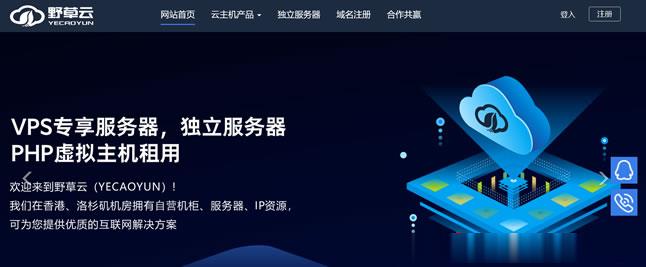
WebHorizon($10.56/年)256MB/5G SSD/200GB/日本VPS
WebHorizon是一家去年成立的国外VPS主机商,印度注册,提供虚拟主机和VPS产品,其中VPS包括OpenVZ和KVM架构,有独立IP也有共享IP,数据中心包括美国、波兰、日本、新加坡等(共享IP主机可选机房更多)。目前商家对日本VPS提供一个8折优惠码,优惠后最低款OpenVZ套餐年付10.56美元起。OpenVZCPU:1core内存:256MB硬盘:5G NVMe流量:200GB/1G...
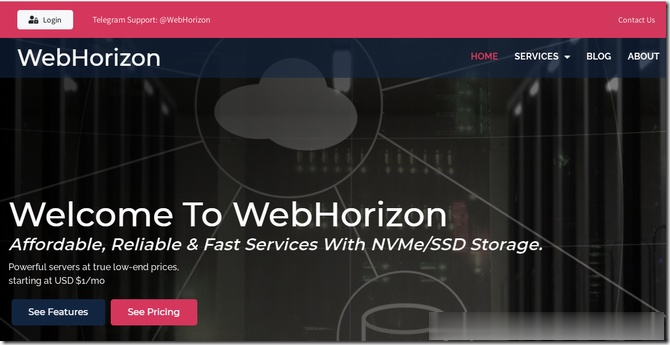
德阳电信高防物理机 16核16G 50M 260元/月 达州创梦网络
达州创梦网络怎么样,达州创梦网络公司位于四川省达州市,属于四川本地企业,资质齐全,IDC/ISP均有,从创梦网络这边租的服务器均可以备案,属于一手资源,高防机柜、大带宽、高防IP业务,一手整C IP段,四川电信,一手四川托管服务商,成都优化线路,机柜租用、服务器云服务器租用,适合建站做游戏,不须要在套CDN,全国访问快,直连省骨干,大网封UDP,无视UDP攻击,机房集群高达1.2TB,单机可提供1...
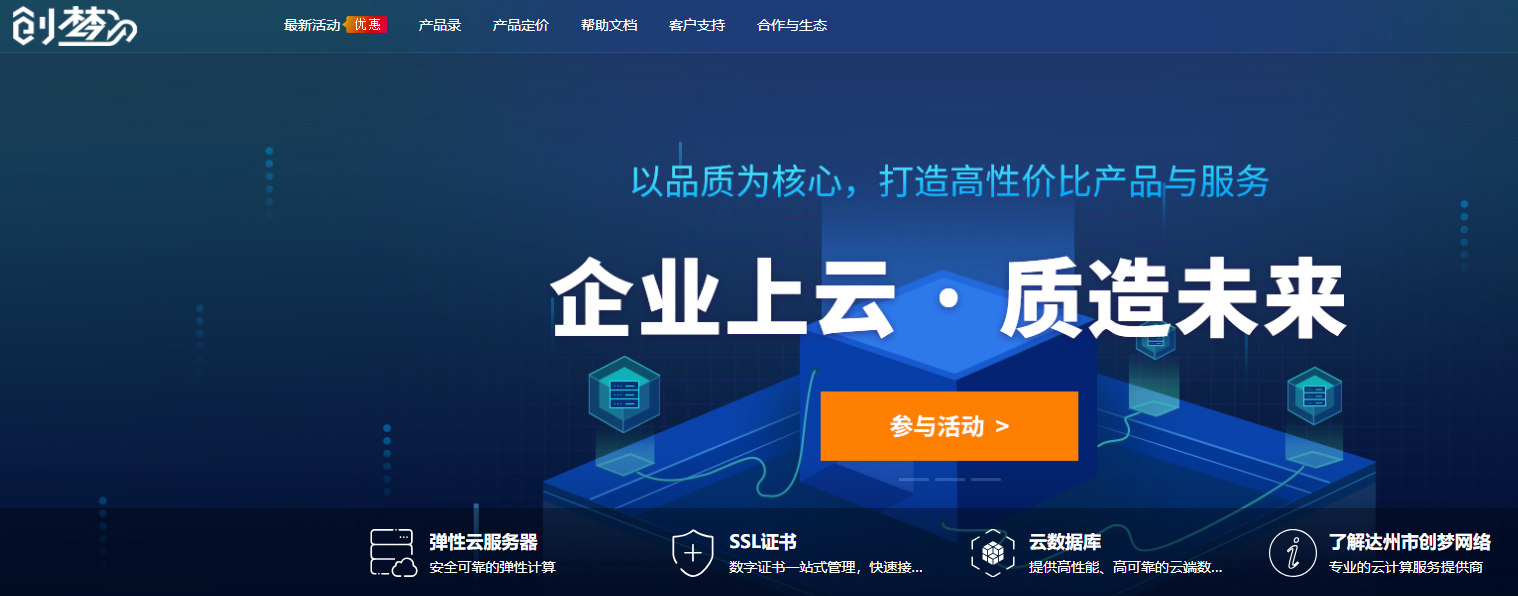
cisco2960配置为你推荐
-
照片wordpress小企业如何做品牌中小企业如何建立品牌效应,提升品牌效应 ?重庆网络公司一九互联重庆网络公司,重庆网络优化,重庆页面制作性价比高且便宜的网络公司有哪些?360邮箱邮箱地址指的是什么?360邮箱请问360邮箱怎么申请重庆400年老树穿楼生长重庆海拔500左右的红沙土适合栽哪种果树腾讯公司电话是多少腾讯公司电话是多少95188是什么电话95188是什么号码我刚收到短信是什么支付宝的验证码我爱试用网电信爱玩4G定向流量包开通需要交费吗瑞东集团中粮集团是什么性质的企业